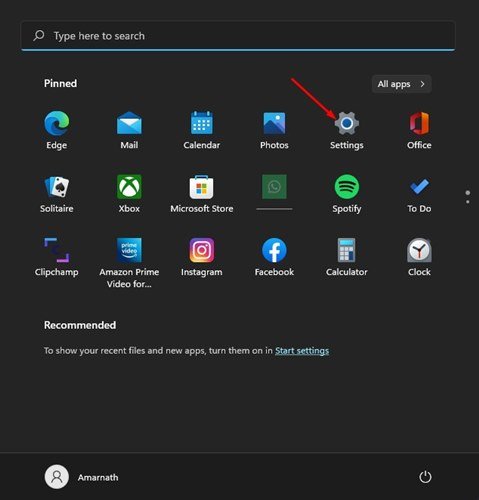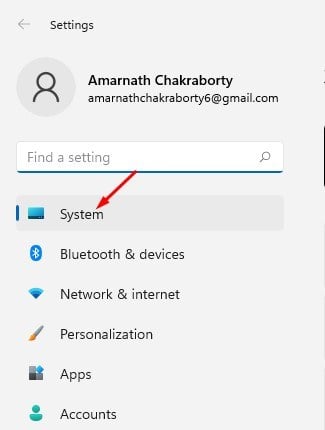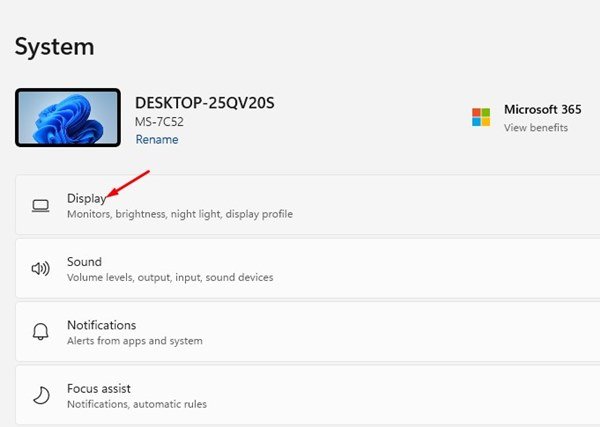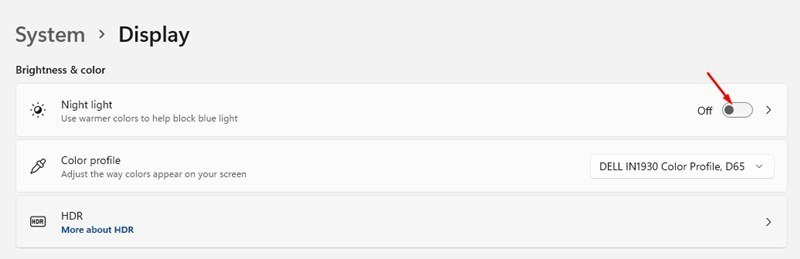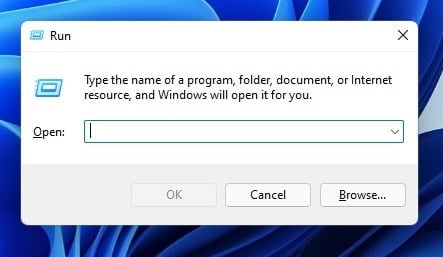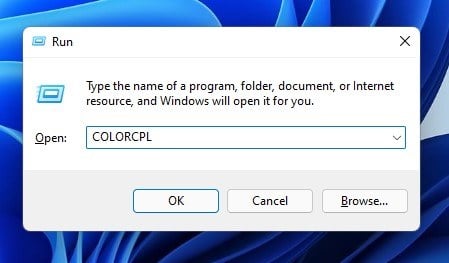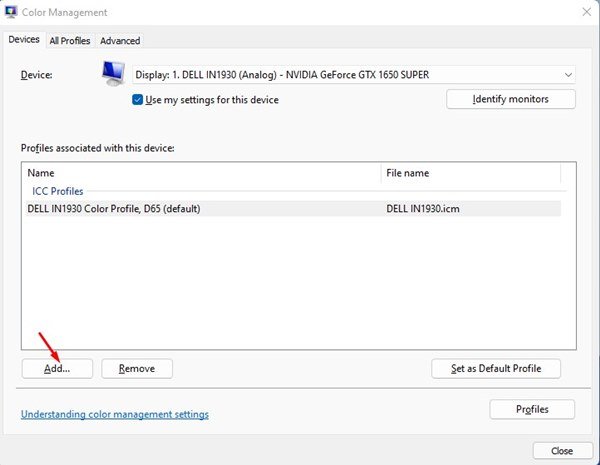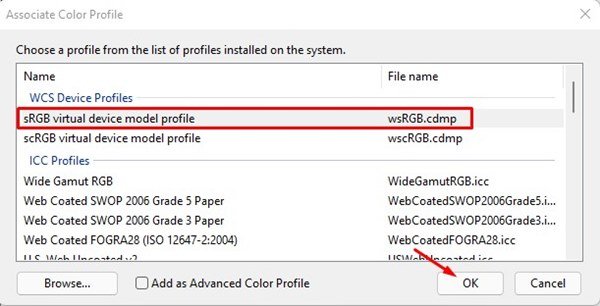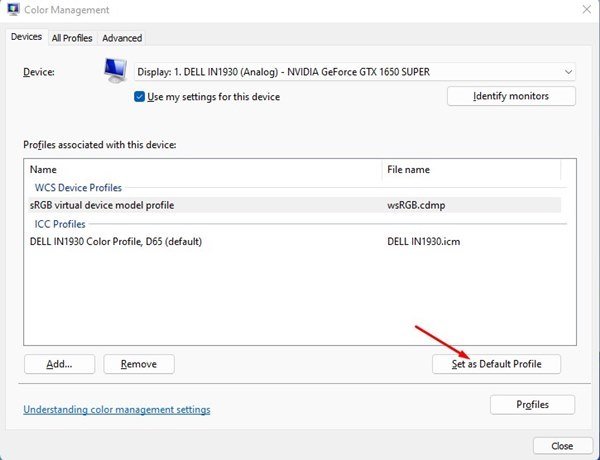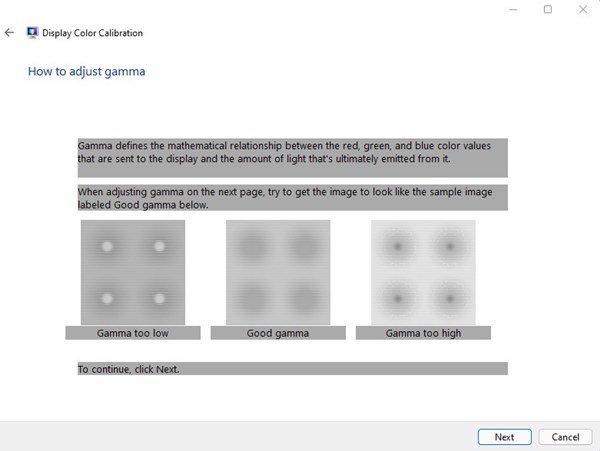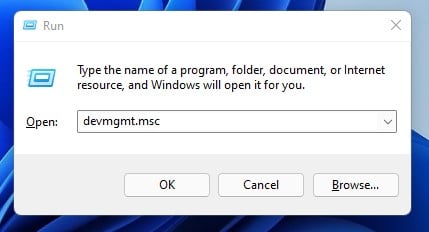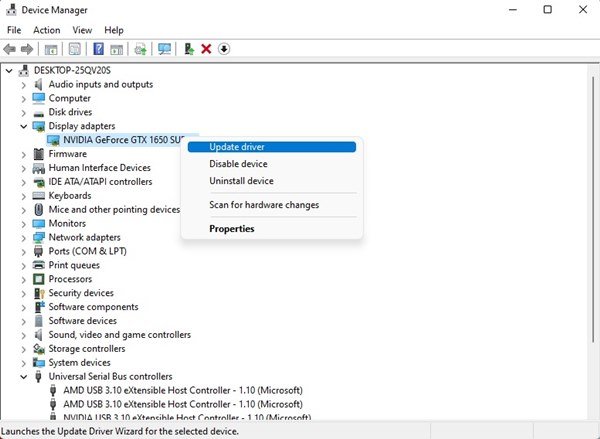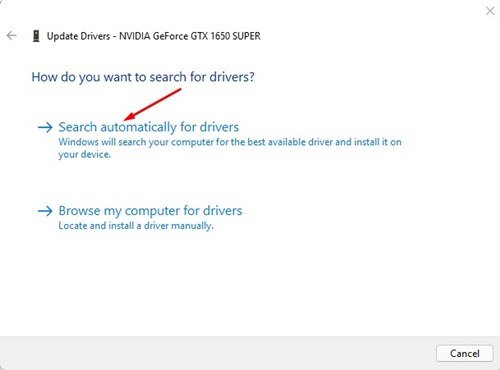Lors de l’utilisation de Windows 11, de nombreux utilisateurs ont signalé le problème de la teinte jaune à l’écran. Si vous rencontrez le même problème, vous êtes au bon endroit. Dans cet article, nous expliquerons pourquoi une teinte jaune apparaît sur l’écran de Windows 11 et comment elle peut être corrigée.
Le problème de la teinte jaune sur Windows 11 est un problème assez courant, mais il peut être alarmant pour certains, car voir quoi que ce soit en dehors de la normale à l’écran peut être effrayant. Oui, il existe des probabilités de problèmes matériels, mais la plupart du temps, le problème de teinte jaune se produit en raison de problèmes logiciels.
Donc, si vous rencontrez souvent un problème de teinte jaune sur l’écran de Windows 11, vous devez examiner quelques éléments pour résoudre le problème. Le problème apparaît généralement lorsqu’un programme tiers interfère avec les paramètres d’affichage. Il apparaît également en raison de bogues ou de problèmes dans le logiciel ou le matériel.
Comment résoudre le problème de teinte jaune sur l’écran de Windows 11
Quelle que soit la raison, le problème de teinte jaune sur l’écran de Windows 11 peut être résolu en quelques étapes simples. Par conséquent, cet article partagera quelques meilleures méthodes pour résoudre le problème de la teinte jaune sur l’écran de Windows 11. Allons vérifier.
1) Éteignez la veilleuse
Night Light sur Windows 11 est essentiellement une fonction de protection des yeux qui filtre la lumière bleue nocive émise par l’écran de votre PC. Il applique une couleur plus chaude à votre écran et le ton est de couleur jaunâtre.
Donc, si vous rencontrez soudainement une teinte jaune sur votre écran, vous devez désactiver la fonction Night Light. Pour désactiver la veilleuse sur Windows 11, suivez quelques étapes simples que nous avons partagées ci-dessous.
1. Tout d’abord, cliquez sur le bouton Démarrer de Windows 11 et sélectionnez Réglages.
2. Dans l’application Paramètres, cliquez sur le Système comme indiqué ci-dessous.
3. Dans le volet de droite, cliquez sur le Affichage.
4. Sur l’écran, faites défiler jusqu’au Luminosité et couleur options et éteindre la veilleuse.
C’est ça! Vous avez terminé. Si la teinte jaune apparaît en raison de la veilleuse, elle sera corrigée immédiatement.
2) Modifier le profil de couleur
Dans cette méthode, nous utiliserons le panneau de configuration de Windows 11 pour modifier le profil de couleur. Suivez quelques-unes des étapes simples partagées ci-dessous.
1. Tout d’abord, appuyez sur le bouton Windows Key + R pour ouvrir le Boîte de dialogue Exécuter.
2. Dans la boîte de dialogue EXÉCUTER, entrez COULEURCPL et frappez le Entrer bouton.
3. Cela ouvrira la fenêtre de gestion des couleurs. Ici, vous devez passer à la Dispositifs languette.
4. Sous Périphérique, sélectionnez votre moniteur et cliquez sur le ‘Ajouter..’ bouton en bas de l’écran.
5. Dans la fenêtre Associer le profil de couleur, sélectionnez Profil de modèle de périphérique virtuel sRGB et cliquez sur le D’accord bouton.
6. Maintenant, dans la fenêtre de gestion des couleurs, sélectionnez le profil de modèle de périphérique virtuel sRGB et cliquez sur le Définir comme profil par défaut option.
C’est ça! Vous avez terminé. Voici comment vous pouvez modifier le profil de couleur sur Windows 11 pour résoudre le problème de teinte jaune.
3) Calibrez votre écran Windows 11
Tout comme Windows 10, Windows 11 comprend également un outil d’étalonnage des couleurs qui peut vous aider à ajuster les couleurs affichées à l’écran. Vous pouvez exécuter l’outil d’étalonnage des couleurs sur votre Windows 11 pour résoudre le problème de teinte jaune. Voici ce que vous devez faire.
1. Tout d’abord, cliquez sur la recherche Windows 11 et tapez Calibrer la couleur d’affichage. Ensuite, ouvrez le Calibrer la couleur d’affichage option de la liste.
2. Dans la fenêtre d’étalonnage des couleurs d’affichage, cliquez sur le Suivant bouton.
3. Maintenant, vous devez suivre les instructions à l’écran pour régler les couleurs d’affichage.
C’est ça! Vous avez terminé. C’est ainsi que vous pouvez exécuter l’outil d’étalonnage des couleurs sur Windows 11 pour résoudre le problème de teinte jaune.
4) Mettre à jour le pilote graphique
Eh bien, si la teinte jaune apparaît toujours sur votre ordinateur Windows 11, vous devez mettre à jour le pilote graphique. Les pilotes graphiques obsolètes sont souvent la principale cause des problèmes de teinte jaune et de nombreux autres problèmes liés à l’affichage. Voici comment vous pouvez mettre à jour le pilote graphique sur Windows 11.
1. Tout d’abord, cliquez sur le Touche Windows + R bouton pour ouvrir le Boîte de dialogue EXÉCUTER.
2. Dans la boîte de dialogue EXÉCUTER, saisissez devmgmt.msc et appuyez sur le bouton Entrée.
3. Développez maintenant les adaptateurs d’affichage et sélectionnez votre pilote installé. Maintenant, faites un clic droit sur l’adaptateur d’affichage et sélectionnez le Mettre à jour le pilote option.
4. Dans la fenêtre Mettre à jour les pilotes, cliquez sur le ‘Rechercher automatiquement les pilotes’ comme indiqué ci-dessous.
C’est ça! Vous avez terminé. Voici comment vous pouvez mettre à jour le pilote d’affichage sur votre PC Windows 11 pour résoudre le problème de teinte jaune.
5) Connectez un autre moniteur
Si la teinte jaune apparaît toujours sur votre écran, vous devez vérifier les problèmes matériels. Pour confirmer que l’écran de votre PC a des problèmes matériels, vous devez connecter un autre moniteur/écran à votre PC.
Si une teinte jaune apparaît sur un ordinateur portable, vous devez appeler le technicien local ou apporter l’ordinateur portable au centre de service pour résoudre le problème.
Voici donc les quelques meilleures façons de résoudre le problème de teinte jaune sur l’écran de Windows 11. J’espère que cet article vous a aidé! S’il vous plaît partagez-le avec vos amis aussi. Si vous avez des doutes à ce sujet, faites-le nous savoir dans la zone de commentaires ci-dessous.